นับคำเฉพาะในเซลล์ใน Excel
บทความนี้จะแนะนำสูตรในการนับจำนวนครั้งที่คำใดคำหนึ่งปรากฏในเซลล์ใน Excel

วิธีการนับคำเฉพาะในเซลล์ใน Excel
สูตรทั่วไป
=(LEN(cell_ref)-LEN(SUBSTITUTE(cell_ref, word,"")))/LEN(word)
ข้อโต้แย้ง
Cell_ref: เซลล์มีสตริงข้อความที่คุณจะนับเฉพาะคำภายใน
คำ: คำเฉพาะที่คุณต้องการนับ มันสามารถ:
1. คำที่อยู่ในเครื่องหมายคำพูด
2. หรือการอ้างอิงไปยังเซลล์ที่มีคำ
จะใช้สูตรนี้ได้อย่างไร?
นี่คือคำแนะนำทีละขั้นตอนที่จะช่วยคุณใช้สูตรใน Excel
ตัวอย่างเช่นคุณต้องการนับจำนวนครั้งที่คำว่า“ tool” ปรากฏในเซลล์ B5 โปรดทำดังนี้
เลือกเซลล์ว่างคัดลอกสูตรด้านล่างลงไปเพื่อให้ได้ผลลัพธ์ทันที
=(LEN(B5)-LEN(SUBSTITUTE(B5,"tool","")))/LEN("tool")
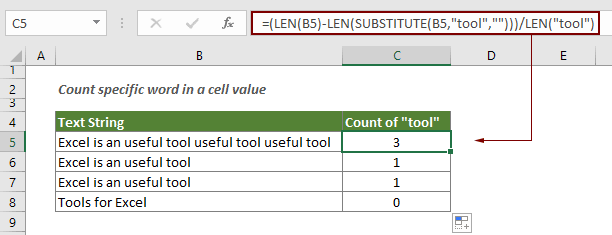
ทิปส์: แทนที่จะพิมพ์คำลงในสูตรโดยตรงคุณสามารถพิมพ์คำในเซลล์ใดเซลล์หนึ่งแล้วอ้างอิงเซลล์นี้ในสูตรได้ ดูสูตรและภาพหน้าจอด้านล่าง:
=(LEN(B5)-LEN(SUBSTITUTE(B5,C5,"")))/LEN(C5)
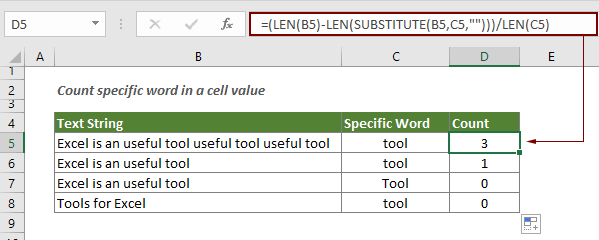
หมายเหตุ:
- 1. โปรดเปลี่ยนเซลล์ B5 และคำว่า "เครื่องมือ" ตามความต้องการของคุณเอง
- 2. ถ้าไม่พบคำมันจะกลับ 0;
- 3. สูตรเป็นกรณี ๆ ไป;
- 4. หากคุณต้องการนับคำเฉพาะในเซลล์และละเว้นกรณีนี้โปรดใช้ฟังก์ชัน UPPER ภายใน SUBSTITUTE ตามสูตรด้านล่างที่แสดง:
- =(LEN(B5)-LEN(SUBSTITUTE(UPPER(B5),UPPER(C5),"")))/LEN(C5)

สูตรนี้ทำงานอย่างไร
- 1. SUBSTITUTE(B5,"tool",""): ฟังก์ชัน SUBSTITUTE จะลบคำว่า "tool" ที่เจาะจงออกจากเซลล์ข้อความดั้งเดิม -B5;
- 2. LEN(SUBSTITUTE(B5,"tool" ,"")): ฟังก์ชัน LEN ที่นี่จะคำนวณความยาวของข้อความต้นฉบับใน B5 โดยไม่ต้องใช้คำเฉพาะ ผลลัพธ์คือ 35;
- 3. (LEN(B5)-LEN(SUBSTITUTE(B5,"tool",""))): ตัวเลขด้านบน (35) จะถูกลบออกจากความยาวทั้งหมดของสตริงข้อความต้นฉบับ (47) และได้ผลลัพธ์ 47-35 = 12;
- ผลลัพธ์ที่ได้คือ 12 คือความยาวทั้งหมดของคำว่า "เครื่องมือ" เฉพาะในสตริงข้อความต้นฉบับ
- 4. LEN("tool"): ฟังก์ชัน LEN ที่นี่จะคำนวณความยาวของ "เครื่องมือ" และส่งกลับผลลัพธ์ 4;
- 5. 12/4: สุดท้ายความยาวทั้งหมดของ "เครื่องมือ" - 12 หารด้วยความยาวของ "เครื่องมือ" - 4 และได้ผลลัพธ์เป็น 3
ฟังก์ชันที่เกี่ยวข้อง
ฟังก์ชัน Excel LEN
ฟังก์ชัน LEN ส่งคืนจำนวนอักขระในสตริงข้อความ
ฟังก์ชัน Excel SUBSTITUTE
ฟังก์ชัน SUBSTITUTE แทนที่ข้อความหรืออักขระภายในสตริงข้อความด้วยข้อความหรืออักขระอื่น
ฟังก์ชัน Excel UPPER
ฟังก์ชัน Excel UPPER จะแปลงตัวอักษรทั้งหมดของข้อความที่กำหนดให้เป็นตัวพิมพ์ใหญ่
สูตรที่เกี่ยวข้อง
นับจำนวนอักขระที่ระบุในเซลล์ Excel
บทช่วยสอนนี้แนะนำวิธีการใช้สูตรตามฟังก์ชัน LEN และ SUSTITUTE เพื่อนับจำนวนครั้งที่อักขระเฉพาะปรากฏในเซลล์ Excel
นับอักขระเฉพาะในช่วงของเซลล์
บทช่วยสอนนี้แนะนำสูตรบางสูตรเพื่อนับจำนวนครั้งที่อักขระเฉพาะปรากฏในช่วงใน Excel
นับคำเฉพาะในช่วงใน Excel
บทความนี้อธิบายสูตรในการนับจำนวนครั้งที่คำใดคำหนึ่งปรากฏในช่วงของเซลล์ใน Excel
นับจำนวนอักขระในเซลล์ใน Excel
อักขระทั้งหมดไม่เพียง แต่รวมถึงตัวอักษรทั้งหมด แต่ยังรวมถึงช่องว่างเครื่องหมายวรรคตอนและสัญลักษณ์ทั้งหมดในเซลล์ด้วย ทำตามบทช่วยสอนนี้เพื่อนับจำนวนอักขระทั้งหมดในเซลล์ด้วยฟังก์ชัน LEN ใน Excel
นับจำนวนอักขระในช่วงใน Excel
บทความนี้อธิบายสูตรการนับอักขระทั้งหมดที่ปรากฏในช่วงของเซลล์ใน Excel
เครื่องมือเพิ่มประสิทธิภาพการทำงานในสำนักงานที่ดีที่สุด
Kutools สำหรับ Excel - ช่วยให้คุณโดดเด่นจากฝูงชน
Kutools สำหรับ Excel มีคุณสมบัติมากกว่า 300 รายการ รับรองว่าสิ่งที่คุณต้องการเพียงแค่คลิกเดียว...

แท็บ Office - เปิดใช้งานการอ่านแบบแท็บและการแก้ไขใน Microsoft Office (รวม Excel)
- หนึ่งวินาทีเพื่อสลับไปมาระหว่างเอกสารที่เปิดอยู่มากมาย!
- ลดการคลิกเมาส์หลายร้อยครั้งสำหรับคุณทุกวันบอกลามือเมาส์
- เพิ่มประสิทธิภาพการทำงานของคุณได้ถึง 50% เมื่อดูและแก้ไขเอกสารหลายฉบับ
- นำแท็บที่มีประสิทธิภาพมาสู่ Office (รวมถึง Excel) เช่นเดียวกับ Chrome, Edge และ Firefox
